文章详情页
win10开机时自动启动IE浏览器的具体操作方法
浏览:150日期:2022-11-26 10:50:26
很多用户在使用win10系统的时候,遇到这样一个问题开机或打开某网站的时候IE浏览器总是自动启动,这让用户很是烦恼,该怎么办呢?接下来就和小编一起看一下win10开机时自动启动IE浏览器的具体操作方法吧!需要的朋友可以看看!
win10开机时自动启动IE浏览器的具体操作方法一:
点击开始按钮打开控制面板进入系统,或者右键此电脑进入属性找到控制面板(或按下Win+i组合键打开【windows 设置】,点击【系统】。)
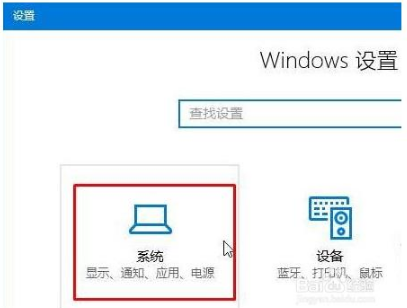
点击左侧的默认应用按钮进入界面。
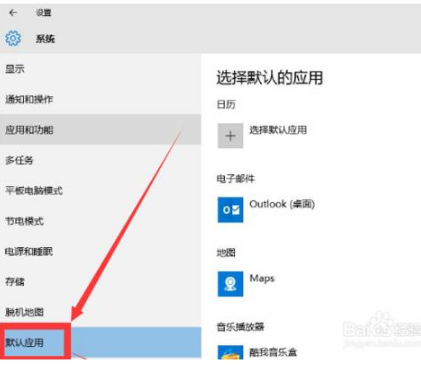
在右侧找到Web浏览器,点击下面的浏览器,在弹出的窗口选择常用的浏览器即可。
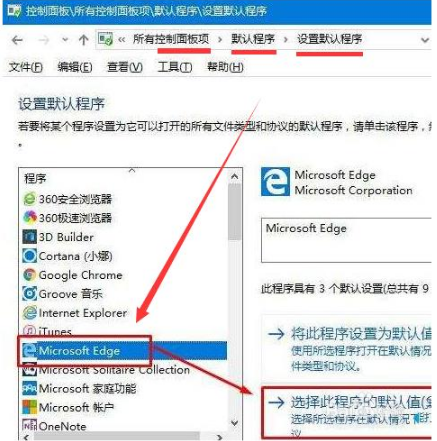
win10开机时自动启动IE浏览器的具体操作方法二:
点击左下角开始菜单打开运行(或按下Win+R组合键呼出运行)在框中输入gpedit.msc按下回车键打开本地组策略编辑器。
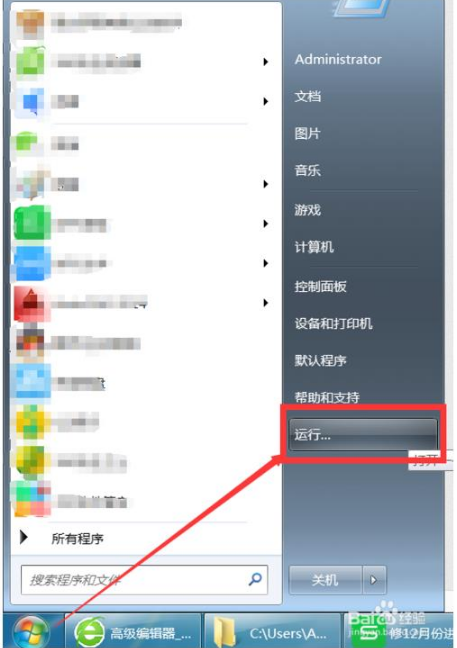
在本地策略组中依次展开:计算机配置管理模板系统Internet 通信管理internet 通信设置。
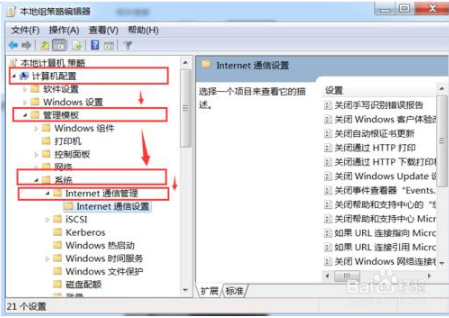
在右侧双击打开关闭 Windows 网络连接状态指示器活动测试,选择启用,点击应用并确定即可;设置完成后再也不会开机自动弹出浏览器。
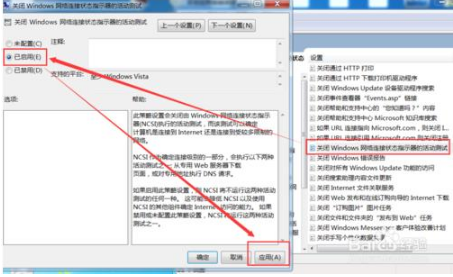
以上就是为大家介绍的关闭win10开机自动打开IE浏览器的操作方法,希望大家会喜欢,谢谢!
相关文章:
排行榜

 网公网安备
网公网安备